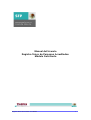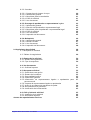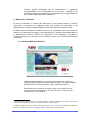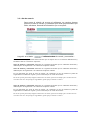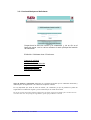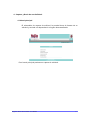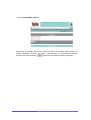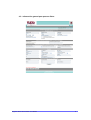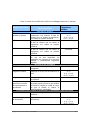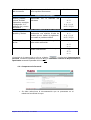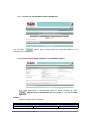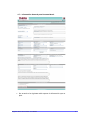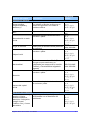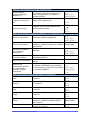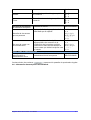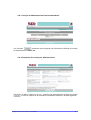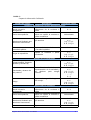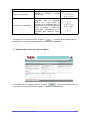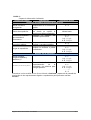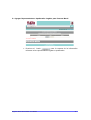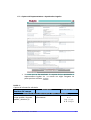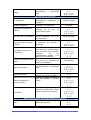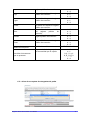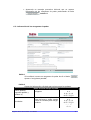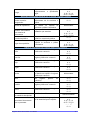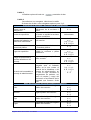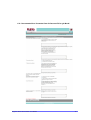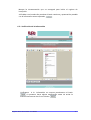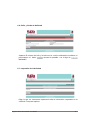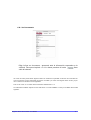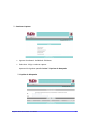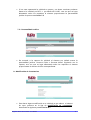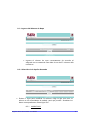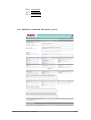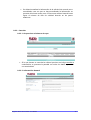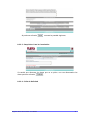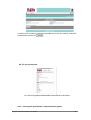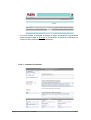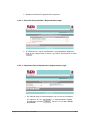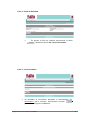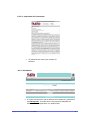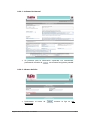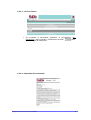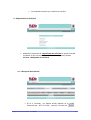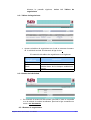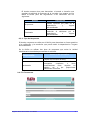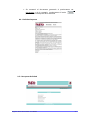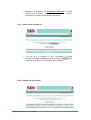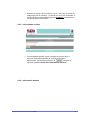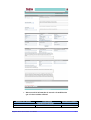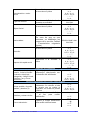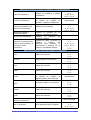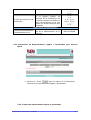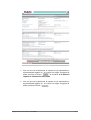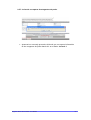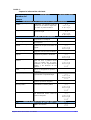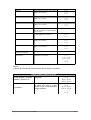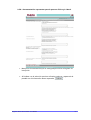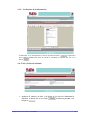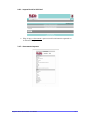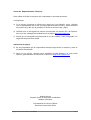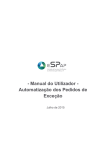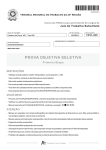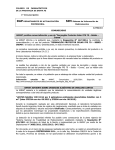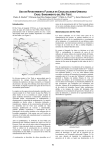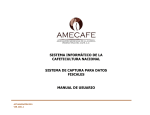Download Manual del Usuario Registro Único de Personas Acreditadas
Transcript
Manual del Usuario Registro Único de Personas Acreditadas. Módulo Solicitante Registro Único de Personas Acreditadas. 1 Objetivo: Proporcionar a los solicitantes una guía que permita utilizar adecuadamente el Sistema de Registro Único de Personas Acreditadas (RUPA) para realizar las siguientes funcionalidades: El registro de las personas físicas y morales nacionales o extranjeras para la obtención de su clave de usuario y contraseña: Elementos de seguridad del Registro Único de Personas Acreditadas (RUPA) que los solicitantes obtendrán y utilizarán, para realizar y dar seguimiento a su solicitud de inscripción. Enviar solicitudes de inscripción de registro en forma electrónica por medio del Registro Único de Personas Acreditadas (RUPA). Poder dar seguimiento a las solicitudes de registro presentadas por medio del Registro Único de Personas Acreditadas (RUPA). Consultar la resolución o notificación que emita las dependencias y órganos descentralizados a la solicitud presentada Registro Único de Personas Acreditadas. 2 Contenido: Pág. 1.- El Registro Único de Personas Acreditadas. 2.- Módulos que conforman el RUPA. 5 2.1.-Módulo del Solicitante 2.2.-Módulo de Ventanilla 2.3.-Módulo de la Unidad Administrativa Acreditada. 2.4.-Módulo del Habilitador 5 5 5 5 3.- Módulo del solicitante. 5 3.1.- Entrada al Módulo del Solicitante. 3.2.- Alta de Usuarios. 3.3.- Funcionalidad para el solicitante. 6 6 8 4.-Captura y Envío de una solicitud 4.1.-Menú principal 4.2.-Personalidad Jurídica 4.3.- Información general para persona física 4.4.- Comparecencia personal 4.5.- A través de representante legal o apoderado 4.6.-Información de representante o apdderado legal 4.7.-Información general para persona moral 4.8.-Consejo de administración para persona moral 4.9.-Información del consejo de administración 9 9 10 11 13 14 14 16 20 20 5.-Administrador único para persona moral 22 6.-Agregar representantes o apoderados legales para persona moral 6.1.-captura de representantes o apoderados legales 6.2.-Aviso de no captura de otorgantes de poder 6.3.-Información de los otorgantes de poder 6.4.-Documentación a presentar para la persona física y/o moral 6.5.-Verificación de la información 6.6.-Folio y fecha de la solicitud 6.7.-Impresión de la solicitud 6.8.-Ver documento 24 25 27 28 32 33 34 34 35 7.-Continuar captura 7.1.-Opción de búsqueda 7.2.-Personalidad Júridica 8.-Modificación de Constancias 8.1.-Ingreso del número de rupa 36 36 37 37 38 8.2.- Selección de la opción deseada 8.2.1.-Modificar la solicitud Registro Único de Personas Acreditadas. 38 39 3 8.2.2.-Cancelar 40 8.2.2.1.-Proporciona el número de rupa 8.2.2.2.-Información general 8.2.2.3.-Requisitos para la cancelación 8.2.2.4.-Folio de solicitud 8.2.2.5.-Ver documento 40 40 41 41 42 8.2.3.-Prorroga de apoderados o representantes legales 8.2.3.1.-Información general 8.2.3.2.-Elección del apoderado o representante legal 8.2.3.3.-Requisitos para el apoderado o representante legal 8.2.3.4.-Folio de solicitud 8.2.3.5.-Ver documento 8.2.3.6.-Impresión del documento 42 43 43 44 44 45 45 8.2.4.-Reimprimir 8.2.4.1.-Información general 8.2.4.2.-Número de folio 8.2.4.3.-Ver documento 8.2.4.4.-Impresión del documento 46 46 47 47 48 9.-Seguimiento de solicitud 9.1.-Búsqueda de solicitud 48 49 9.2.-Tablero de seguimiento 49 9.3.-Estatus de la solicitud 9.3.1.-Estatus de seguimiento 9.3.2.-Tipo de respuesta 50 50 50 9.4.-Ver documento 9.4.1.-Solicitud impresa 51 51 9.5.-Recuperar solicitud 9.5.1.-Seleccionar una opción 9.5.2.-Estatus de la solicitud 9.5.3.-Personalidad jurídica 9.5.4.-Información general 9.5.5.-Información de representantes legales o apoderados para persona moral 9.5.6.-Captura de representantes legales o apoderados 9.5.7.-Aviso de no captura de otorgantes de poder 9.5.8.-Documentación a presentar 9.5.9.-Verificación de la información 52 52 53 53 54 57 58 59 62 63 9.6.-Folio y fecha de solicitud 9.6.1.-Impresión de la solicitud 9.6.2.-Documento impreso Anexos de requerimientos técnicos Registro Único de Personas Acreditadas. 63 64 64 65 4 1.- El Registro Único de Personas Acreditadas (RUPA) El Registro Único de Personas Acreditadas que interconecta informáticamente a los Registros de Personas Acreditadas Creados en los términos del artículo 69-B de la Ley de Procedimientos Administrativos. El Registro único de Personas Acreditadas (RUPA), es un sistema desarrollado por la SECRETARIA DE LA FUNCIÓN PÚBLICA (SFP). El Registro único de Personas Acreditadas RUPA tiene por objetivo, contar con una herramienta que facilite la recepción y atención a las solicitudes de inscripción y registro que emitan los ciudadanos a las dependencias y órganos descentralizados de la Administración Publica Federal, así como la expedición de las constancias que acrediten su personalidad, en el marco de las disposiciones que establece la Ley de Procedimientos Administrativos. El RUPA esta disponible en Internet en la dirección electrónica http://rupa.gob.mx, a partir del 04 de Mayo de 2004, se presentaran solicitudes de de registro para la expedición de constancias de personalidad. 2.- Módulos que conforman el RUPA. El RUPA consta de 4 módulos principales: 2.1.- Módulo del Solicitante: Permite a las personas físicas y morales nacionales o extranjeras enviar por medio de Internet la solicitud de inscripción de registro a las dependencias y órganos descentralizados de la administración pública federal, dar seguimiento a las solicitudes, recibir las notificaciones así como ver las resoluciones que se emita en atención a la misma. 2.2.- Módulo de Ventanilla: Es el Área definida por la Entidad como el vínculo entre el Solicitante y la Unidad Administrativa Acreditada, para la recepción de solicitudes de inscripción al Registro de Personas Acreditadas y que está facultada para recibir la solicitud del Particular, entregar el acuse de recibo correspondiente y entregar la Constancia que acredita la personalidad obtenida en la solicitud de inscripción al Registro Único de Persona Acreditadas. 2.3.- Módulo de Unidad Administrativa Acreditada: La unidad administrativa de la dependencia u organismo descentralizado, es el área que tendrá a su cargo el acreditar la personalidad de las personas físicas y morales, así como de sus representantes legales o apoderados. 2.4.- Módulo de Habilitador: Registro Único de Personas Acreditadas. 5 Servidor público designado por la Dependencia u organismo descentralizado como responsable de dar de alta, y habilitar a los servidores públicos encargados de la ventanilla y a los registradores de las unidades administrativas acreditantes. 3.- Módulo del Solicitante. El término solicitante, se utiliza para denominar a las personas físicas y morales nacionales o extranjeras que requiera enviar una solicitud de información a las dependencias u órganos descentralizados de la Administración Publica Federal. El RUPA permite mediante el modulo de acceso a solicitantes enviar, por medio de Internet, las solicitudes de registro a las dependencias y órganos descentralizados de la Administración Publica Federal, dar seguimiento a las solicitudes de registro y recibir la notificación y resolución que se emita por parte de la Unidad Administrativa Acreditada. 3.1.- Entrada al Módulo Solicitante. Utilizando internet explorer, en la sección de dirección, capture la dirección http://rupa.gob.mx/genericWindow.html, y se abrirá la página principal donde se encuentran los cuatro módulos del RUPA. Para efectuar una solicitud de registro entre en el modulo uno de acceso a solicitud mediante un clic sobre el texto o el numero que corresponde a este modulo.1 1 Para utilizar la página del RUPA se requiere utilizar el navegado Explorer 6.0 o superior. Para mayor información de requerimientos técnicos, consulte el anexo de este manual. Al utilizar la página del RUPA, utilice siempre los botones que se muestra en pantalla. No utilice los botones de adelante y atrás de su navegado, debido a que puede ocasionar errores. Registro Único de Personas Acreditadas. 6 3.2.- Alta de usuario. Para entrar al módulo de acceso al solicitante, se requiere obtener primero la clave de usuario y contraseña que serán proporcionados por dicho solicitante, llenando la información que se requiere. Haga clic en el botón Confirmar la clave de usuario y contraseña.2 2 La clave de usuario y contraseña deben formarse por un conjunto de 6 a 12 caracteres alfanuméricos y No utilice la letra ñ, ni caracteres especiales. Clave de usuario y contraseña: Elementos de seguridad del RUPA que los solicitantes obtendrán y utilizarán para dar seguimiento a su solicitud de inscripción al RUPA. Clave de usuario y contraseña: Elementos de seguridad del RUPA que los solicitantes obtendrán y utilizarán para dar seguimiento a su solicitud de inscripción al RUPA. Es muy importante que anote la clave de usuario y la contraseña, ya que de perderla no podrá dar seguimiento a la solicitud de registro y ver la resolución que se emita de la misma. En caso de que otra persona haya elegido la misma clave de usuario, aparecerá un mensaje que se le indica. En este caso utilice otra clave. Por ejemplo, si eligió Roberto, puede optar por aroberto o roberto1 Clave de usuario y contraseña: Elementos de seguridad del RUPA que los solicitantes obtendrán y utilizarán para dar seguimiento a su solicitud de inscripción al RUPA. Es muy importante que anote la clave de usuario y la contraseña, ya que de perderla no podrá dar seguimiento a la solicitud de registro y ver la resolución que se emita de la misma. En caso de que otra persona haya elegido la misma clave de usuario, aparecerá un mensaje que se le indica. En este caso utilice otra clave. Por ejemplo, si eligió Roberto, puede optar por aroberto o roberto1 Registro Único de Personas Acreditadas. 7 3.3.- Funcionalidad para el Solicitante Proporcionar la clave de usuario y la contraseña y, de un clic en el botón de entrar, con lo cual se muestra el menú principal del modulo del solicitante. El Módulo Solicitante tiene 6 Funciones: Captura de solicitud Continuar captura Modificación de constancias Seguimiento de solicitud Recuperar solicitud Documentos de ayuda Clave de usuario y contraseña: Elementos de seguridad del RUPA que los solicitantes obtendrán y utilizarán para dar seguimiento a su solicitud de inscripción al RUPA. Es muy importante que anote la clave de usuario y la contraseña, ya que de perderla no podrá dar seguimiento a la solicitud de registro y ver la resolución que se emita de la misma. En caso de que otra persona haya elegido la misma clave de usuario, aparecerá un mensaje que se le indica. En este caso utilice otra clave. Por ejemplo, si eligió Roberto, puede optar por Roberto o roberto1 Registro Único de Personas Acreditadas. 8 4.- Captura y Envío de una Solicitud. 4.1 Menú principal El submodulo de captura de solicitud, le permite llenar el formato de su solicitud y enviarla a la dependencia u órgano descentralizado. En el menú principal presiona en captura de solicitud. Registro Único de Personas Acreditadas. 9 4.2.- Personalidad Jurídica Aparecerá la pantalla donde las personas físicas o morales seleccionaran la opción deseada, después de haber seleccionado su personalidad jurídica, presiona el botón continuar aparecerá el formato de datos generales. Registro Único de Personas Acreditadas. 10 4.3.- Información general para persona física. Registro Único de Personas Acreditadas. 11 Nota: si realiza una modificación utilice la tecla Supr para borrar o eliminar. Nombre del campo Primer, segundo apellido y nombre RFC CURP Nacionalidad Calidad migratoria Característica migratoria vidente Lugar de solicitud Descripción Información General Estos campos aparecerán prellenados con relación al alta de usuario que se realizo al registrarse, los cuales se podrán modificar Aparecerán prellenados con relación al alta de usuario que se realizo al registrarse, los cuales se podrán modificar Aparecerán prellenados con relación al alta de usuario que se realizo al registrarse, los cuales se podrán modificar Seleccione su nacionalidad. (En caso de que no sea mexicana, se habilitarán los campos de la sección Calidad y característica migratoria vigente) En caso de ser extranjero Seleccione inmigrado, inmigrante, no inmigrante. Capture información sobre la instancia en la que se encuentra en el país. Caracteres validos A–Z a–z á, é, í, ó y ú Á, É, Í, Ó y Ú xxxx-aammdd-qqq xxxx-aammddxxxxxx00 A–Z a–z á, é, í, ó y ú Á, É, Í, Ó y Ú Seleccione el Estado donde presenta su solicitud Comparecencia personal o a través de representante o apoderado Habilite la casilla en caso de que sea la propia persona física la que realiza el trámite o habilite la casilla en caso de que el trámite lo realice el representante o apoderado. Documento que acredita la identidad de la persona física del solicitante Tipo de documento Seleccione el tipo de documento que presenta. Autoridad que emite el documento Capture la dependencia que emite el documento Registro Único de Personas Acreditadas. A–Z a–z á, é, í, ó y ú Á, É, Í, Ó y Ú 12 Fecha de expedición del documento Capture o marque la fecha en la que se le expidió el documento DD/MM/AAAA Domicilio del solicitante Calle, Numero Capture y seleccione la información 0–9 interior y exterior, relacionada con el domicilio del colonia, Entidad solicitante A–Z Federativa, municipio a–z / Delegación, C.P. , á, é, í, ó y ú teléfono, fax y correo Á, É, Í, Ó y Ú electrónico Personas autorizadas para recibir notificaciones Primer, segundo Estos campos aparecerán A–Z apellido y nombre prellenados con relación al alta de a-z usuario que se realizo al registrarse, á, é, í, ó y ú los cuales se podrán modificar Á, É, Í, Ó y Ú Teléfono y número de fax Capture el número telefónico y el fax para recibir notificación. Correo electrónico Capture el correo electrónico para recibir notificaciones. 0–9 A–Z a–z 0–9 _y. A–Z a–z Al terminó de la captura dé un clic en el botón , si seleccionó Comparecencia personal mostrará la pantalla del inciso 4.4 y si seleccionó A través de Representante o Apoderado mostrará la pantalla del inciso 4.5. 4.4.- Comparecencia Personal • Se debe seleccionar la documentación que se presentara en el trámite de la solicitud de rupa Registro Único de Personas Acreditadas. 13 4.5.- A través de representante legal o apoderado Con el botón oprimir para la información que requerida aparezca una pantalla como la siguiente 4.6.- Información de Representantes o Apoderados Legales *Por cada apoderado o representante legal se debe presionar el botón , proporciona la información de los pasos 1, 2,3. De la tabla siguiente. PASO 1.Capture la Información Solicitada. Nombre del campo Descripción Caracteres validos Información de los representantes legales o apoderados Primer apellido, Segundo Captura la información. del A–Z Registro Único de Personas Acreditadas. 14 apellido y Nombre (s) Es extranjero? Calidad migratoria Característica migratoria vigente Tipo de poder y facultades Lugar en donde se otorgó el poder Facultades y alcance de los poderes Fecha de otorgamiento de poder Número de poder Datos del fedatario o servidor público nuevo representante apoderado o En caso de ser extranjero Habilite la casilla si el representante o apoderado es extranjero Seleccione inmigrado, inmigrante, no inmigrante. Capture información sobre la instancia en la que se encuentra en el país. Seleccione el poder o los poderes asignados, así como sus facultades. Seleccione el lugar en donde se otorgaron los poderes o facultades. Transcribir texto completo de la parte del acta, o poderes donde coste el nombre, tipo de poder, facultades de los representantes legales y los alcances de los poderes. Capture la fecha en la que se le otorgaron los poderes y facultades. Captura el número de poder o poderes que fueron otorgados. Capture el nombre, número y lugar del fedatario o servidor público PASO 2.Al finalizar Oprima el botón de a–z á, é, í, ó y ú Á, É, Í, Ó y Ú SELECCIONAR SELECCIONE UNA OPCIÓN A–Z a-z á, é, í, ó y ú Á, É, Í, Ó y Ú .SELECCIONAR A–Z a-z á, é, í, ó y ú Á, É, Í, Ó y Ú A–Z a-z á, é, í, ó y ú Á, É, Í, Ó y Ú . :,- / “ 0–9 dd/mm/aaaa 0–9 A–Z a-z á, é, í, ó y ú Á, É, Í, Ó y Ú . :,- / “ 0–9 para darlo de alta PASO 3.Para eliminar a un apoderado legar seleccione la casilla y oprima el botón de eliminar. Si desea dar de alta a otro apoderado legal repita en paso 1 y 2. Al Finalizar con la captura presiona el botón de continuar y aparecerá la pantalla con la información antes capturada. Registro Único de Personas Acreditadas. 15 4.7.- Información General para Persona Moral. • De acuerdo a la siguiente tabla capture la información que se pide Registro Único de Personas Acreditadas. 16 Nombre del campo Información General Primer apellido, Segundo apellido y Nombre (s) RFC Descripción Caracteres validos Estos campos aparecerán prellenados con relación al alta de usuario que se realizó al registrarse, los cuales se podrán modificar A–Z a–z á, é, í, ó y ú Á, É, Í, Ó y Ú Capture el RFC de la empresa xxx-aammddqqq A–Z a-z á, é, í, ó y ú Á, É, Í, Ó y Ú . : -/ “; 0–9 SELECCIONE UNA OPCIÓN A–Z a-z á, é, í, ó y ú Á, É, Í, Ó y Ú . : -/ “; 0–9 Transcribir la parte conducente de la escritura o póliza Denominación o razón social Lugar de solicitud Seleccione el Estado donde presenta su solicitud Transcribir la parte conducente de la escritura o póliza Objeto Social Nacionalidad Seleccione su nacionalidad. (En caso de que no sea mexicana, se SELECCIONE habilitarán los campos de la sección UNA OPCIÓN Calidad y Característica migratoria vigente) Transcribir el tiempo de duración de la escritura o póliza Duración Transcribir el capital social conducente a la escritura o póliza. Importe del capital social Domicilio de la empresa Calle, Número interior y Capture y seleccione la información exterior, Colonia, relacionada con el domicilio del Entidad Federativa, solicitante. Municipio / Delegación, Código Postal, Teléfono, Fax y Correo electrónico Registro Único de Personas Acreditadas. A–Z a-z á, é, í, ó y ú Á, É, Í, Ó y Ú . : -/ “; 0–9 A–Z a-z á, é, í, ó y ú Á, É, Í, Ó y Ú . : -/ “;$ 0–9 0–9 A–Z a–z á, é, í, ó y ú Á, É, Í, Ó y Ú 17 Personas autorizadas para recibir notificaciones Estos campos aparecerán prellenados Primer apellido, con relación al alta de usuario que se Segundo apellido y realizó al registrarse, los cuales se Nombre (s) podrán modificar Teléfono y número de fax Correo electrónico Capture el número telefónico y el fax para recibir notificación. Capture el correo electrónico para recibir notificaciones. A–Z a-z á, é, í, ó y ú Á, É, Í, Ó y Ú 0–9 A–Z a–z 0–9 .-@ A–Z a–z Datos de la escritura o póliza constitutiva y sus modificaciones Lugar de expedición Fecha de expedición Nombre del fedatario que autoriza el instrumento Número de notaria o correduría pública Numero de instrumento Datos de los instrumentos públicos que modifiquen la escritura o póliza constitutiva. Capture el lugar donde se expidió la escritura o póliza constitutiva Capture o seleccione la fecha en donde se expidió la escritura o póliza constitutiva Capture el nombre del fedatario que autoriza Capture el número de la notaria o correduría pública. Capture el número de escritura o póliza Capture el lugar, la fecha, el número y nombre del fedatario que autoriza el instrumento y número de la notaria o correduría pública Datos de inscripción del registró público de comercio. Transcribir el folio del registro público de Folio comercio. Sección Transcribir la Sección del registro público de comercio. Foja Transcribir la foja del registro público de comercio. Lugar Transcribir el lugar del registro público de comercio. Fecha Libro A–Z a-z á, é, í, ó y ú Á, É, Í, Ó y Ú dd/mm/aaaa A–Z a-z á, é, í, ó y ú Á, É, Í, Ó y Ú 0–9 0–9 A–Z a-z á, é, í, ó y ú Á, É, Í, Ó y Ú . : -/ “; 0–9 A–Z a-z 0–9 A–Z a-z 0–9 A–Z a-z 0–9 A–Z a-z 0–9 Capture o seleccione la fecha en donde se expidió el registro público de comercio dd/mm/aaaa Transcribir el número del libro del registro público de comercio. A–Z a–z Registro Único de Personas Acreditadas. 18 0–9 Partida Transcribir la partida del registro público de comercio. Tomo Transcribir el tomo del registro público de comercio. En caso de encontrarse en trámite la inscripción. Describa el documento que se presenta Habilitar la casilla Capture la fecha lugar y datos de la autoridad que lo expide. Capture los datos de inscripción en el registro público de comercio de la En caso de contar con modificación de la escritura o póliza una modificación. constitutiva o datos del documento en el que conste que dicha inscripción esta en trámite. Datos sobre la Administración Consejo de Habilitar la casilla de acuerdo al tipo de administración o la administración de la empresa. Administrador Único A–Z a–z 0–9 A–Z a–z 0–9 SELECCIONAR A–Z a-z á, é, í, ó y ú Á, É, Í, Ó y Ú . : -/ “; 0–9 A–Z a-z á, é, í, ó y ú Á, É, Í, Ó y Ú . : -/ “; 0–9 SELECCIONAR Presiona botón de continuar y aparecerá la pantalla de apoderados legales 4.6.- Información General para Persona Moral. Registro Único de Personas Acreditadas. 19 4.8.- Consejo de Administración Para Persona Moral. Con el botón presiónalo para ingresar a la información referente al consejo de administración. Inciso 4.9 4.9 Información de Consejo de Administración *Para dar de alta a cada uno de los consejos de administración presiona el botón e inicia la captura de la información solicitada conforme a la tabla siguiente: Registro Único de Personas Acreditadas. 20 PASO 1.Capture la Información Solicitada. Nombre del campo Descripción Caracteres validos Nombre y facultades del consejo de administración Número de instrumento Capture el número de donde conste la instrumento de la escritura o 0–9 designación póliza Capture o seleccione la fecha en Fecha de expedición donde se expidió la escritura o dd/mm/aaaa póliza constitutiva Capture el nombre del fedatario A–Z que autoriza a-z Nombre del fedatario que á, é, í, ó y ú autoriza el instrumento Á, É, Í, Ó y Ú Número de notaria o correduría pública Lugar de expedición Capture el número de la notaria o correduría pública. Capture el lugar donde se expidió la escritura o póliza constitutiva Nombre de los integrantes Captura la información. Primer apellido, Segundo apellido y Nombre (s) Facultades y alcance de los poderes Cargo Número de instrumento donde conste la designación Fecha de expedición Nombre del fedatario que autoriza el instrumento Número de notaria o Transcribir las facultades de representación de la sociedad y las relativas para otorgar poderes. Capture el cargo del integrante del consejo Datos sobre la asamblea Capture el número de instrumento de la escritura o póliza Capture o seleccione la fecha en donde se expidió la escritura o póliza constitutiva Capture el nombre del fedatario que autoriza Capture el número de la notaria Registro Único de Personas Acreditadas. 0–9 A–Z a-z á, é, í, ó y ú Á, É, Í, Ó y Ú A–Z a-z á, é, í, ó y ú Á, É, Í, Ó y Ú A–Z a-z á, é, í, ó y ú Á, É, Í, Ó y Ú . :,- / “ 0–9 A–Z a-z á, é, í, ó y ú Á, É, Í, Ó y Ú 0–9 dd/mm/aaaa A–Z a-z á, é, í, ó y ú Á, É, Í, Ó y Ú 0–9 21 correduría pública Lugar de expedición Acuerdo de la asamblea o correduría pública. Capture el lugar donde se expidió la escritura o póliza constitutiva Transcribir la parte del acta otorgada ante el fedatario público en la que conste el acuerdo de la asamblea para el otorgamiento de los poderes así como el nombre y cargo del funcionario o funcionarios de la sociedad que firmaron dicha acta. A–Z a-z á, é, í, ó y ú Á, É, Í, Ó y Ú A–Z a-z á, é, í, ó y ú Á, É, Í, Ó y Ú . :,- / “ 0–9 Al Finalizar con la captura oprima el botón y aparecerá la pantalla para la inscripción de los representantes legales o apoderados. Inciso 4.6 5.- Administrador Único Para Persona Moral. Al finalizar con la captura presiona el botón aparece la pantalla para la inscripción de los representantes legales o apoderados. Inciso 4.6 Registro Único de Personas Acreditadas. 22 PASO 1.Capture la Información Solicitada. Nombre del campo Descripción Caracteres validos Nombre y facultades del administración único Número de instrumento Capture el número de donde conste la instrumento de la escritura o 0–9 designación póliza Capture o seleccione la fecha Fecha de expedición en donde se expidió la dd/mm/aaaa escritura o póliza constitutiva Capture el nombre del A–Z Nombre del fedatario fedatario que autoriza a-z que autoriza el á, é, í, ó y ú instrumento Á, É, Í, Ó y Ú Número de notaria o Capture el número de la 0–9 correduría pública notaria o correduría pública. Capture el lugar donde se A–Z expidió la escritura o póliza a-z Lugar de expedición constitutiva á, é, í, ó y ú Á, É, Í, Ó y Ú Nombre del lo integrante Captura la información A–Z Primer apellido, a-z Segundo apellido y á, é, í, ó y ú Nombre (s) Á, É, Í, Ó y Ú Transcribir las facultades de A–Z representación de la a-z Facultades y alcance de los poderes sociedad y las relativas para á, é, í, ó y ú otorgar poderes. Á, É, Í, Ó y Ú . :,- / “ 0–9 Al terminar con la revisión dé un clic en el botón Continuar y aparecerá la pantalla de Inscripción de los representantes legales o apoderados para personas morales. Inciso 6 Inscripción de Personas Acreditadas Registro Único de Personas Acreditadas. 23 6.- Agregar Representantes o Apoderados Legales para Persona Moral. • Presiona el botón para la captura de la información referente a los representantes legales o apoderados. Registro Único de Personas Acreditadas. 24 6.1.- Captura de Representantes o Apoderados Legales. • Una vez que se ha terminado la captura de los apoderados o representantes legales sin no cuenta con algún otorgante de poder presiona el botón PASO 1.Captura la información solicitada. Nombre del campo Descripción Caracteres validos Información de los representantes legales o apoderados Capture la información del A–Z Primer apellido, Segundo representante a-z apellido y Nombre (s) á, é, í, ó y ú Á, É, Í, Ó y Ú Registro Único de Personas Acreditadas. 25 Cargo Es extranjero? Calidad migratoria Característica migratoria vidente Tipo de poder y facultades Lugar en donde se otorgó el poder Facultades y alcance de los poderes Fecha de otorgamiento de poder Vigencia del poder Número de poder Capture el representante legal. o cargo del apoderado En caso de ser extranjero Habilite la casilla si el representante o apoderado es extranjero Seleccione inmigrado, inmigrante, no inmigrante. Capture información sobre la instancia en la que se encuentra en el país. Seleccione el poder o los poderes asignados, así como sus facultades. Seleccione el lugar en donde se otorgaron los poderes o facultades. Transcribir texto completo de la parte del acta, o poderes donde coste el nombre, tipo de poder, facultades de los representantes legales y los alcances de los poderes. Capture o seleccione la fecha en la que se le otorgaron los poderes y facultades. Capture la vigencia del poder del representante o apoderado legal. Capture el número de poder o poderes que fueron otorgados. Capture el nombre, número y lugar del fedatario o servidor público A–Z a-z á, é, í, ó y ú Á, É, Í, Ó y Ú SELECCIONAR SELECCIONE UNA OPCIÓN A–Z a-z á, é, í, ó y ú Á, É, Í, Ó y Ú SELECCIONAR A–Z a-z á, é, í, ó y ú Á, É, Í, Ó y Ú A–Z a-z á, é, í, ó y ú Á, É, Í, Ó y Ú . :,- / “ 0–9 dd/mm/aaaa A–Z a-z á, é, í, ó y ú Á, É, Í, Ó y Ú 0–9 0–9 A–Z a-z Datos del fedatario o á, é, í, ó y ú servidor público Á, É, Í, Ó y Ú . :,- / “ 0–9 Cláusulas integras o parte A–Z relativa del instrumento donde a-z conste los alcances del poder á, é, í, ó y ú Facultades Á, É, Í, Ó y Ú . :,- / “ 0–9 Datos de inscripción del registró público de comercio. Transcribir el folio del registro A–Z Folio público de comercio. a-z 0–9 Sección Transcribir la Sección del A–Z Registro Único de Personas Acreditadas. 26 registro público de comercio. Foja Transcribir la foja del registro público de comercio. Lugar Transcribir el lugar del registro público de comercio. Partida Capture o seleccione la fecha en donde se expidió el registro público de comercio Transcribir el número del libro del registro público de comercio. Transcribir la partida del registro público de comercio. Tomo Transcribir el tomo del registro público de comercio. Fecha Libro En caso de encontrarse en trámite la inscripción. Habilitar la casilla Capture la fecha lugar y datos de la autoridad que lo expide. Describa el documento que se presenta a-z 0–9 A–Z a-z 0–9 A–Z a-z 0–9 dd/mm/aaaa A–Z a–z 0–9 A–Z a–z 0–9 A–Z a–z 0–9 SELECCIONAR A–Z a-z á, é, í, ó y ú Á, É, Í, Ó y Ú . :,- / “ 0–9 6.2.- Aviso de no captura de otorgantes de poder Registro Único de Personas Acreditadas. 27 • Aparecerá un mensaje preventivo diciendo que no capturo información de los otorgantes de poder presionando el botón Inciso 6.1 6.3.- Información de los otorgantes de poder PASO 1 Si la solicitud cuenta con otorgantes de poder da clic el botón Aparece la siguiente pantalla; PASO 2 Captura la información solicitada para quien otorga los poderes. Datos de quien otorgo el poder Capture la información del A–Z Primer apellido, otorgante. a-z Segundo apellido y á, é, í, ó y ú Nombre (s) Á, É, Í, Ó y Ú Transcribir texto completo de la A–Z parte del acta o poder donde a-z conste su facultad para otorgar á, é, í, ó y ú Facultades poderes. Á, É, Í, Ó y Ú . :,- / “ 0–9 Registro Único de Personas Acreditadas. 28 Capture el representante legal. A–Z a-z Cargo á, é, í, ó y ú Á, É, Í, Ó y Ú Datos del instrumento notarial que lo faculta a otorgar poderes Número de instrumento Capture el número de donde conste la instrumento de la escritura o 0–9 designación póliza Capture o seleccione la fecha Fecha de expedición en donde se expidió la dd/mm/aaaa escritura o póliza constitutiva Capture el nombre del A–Z Nombre del fedatario fedatario que autoriza a-z que autoriza el á, é, í, ó y ú instrumento Á, É, Í, Ó y Ú Número de notaria o Capture el número de la 0–9 correduría pública notaria o correduría pública. Capture el lugar donde se A–Z expidió la escritura o póliza a-z Lugar de expedición constitutiva á, é, í, ó y ú Á, É, Í, Ó y Ú Datos de inscripción del registró público de comercio. Transcribir el folio del registro A–Z Folio público de comercio. a-z 0–9 Transcribir la Sección del A–Z Sección registro público de comercio. a-z 0–9 Transcribir la foja del registro A–Z Foja público de comercio. a-z 0–9 Transcribir el lugar del registro A–Z Lugar público de comercio. a-z 0–9 Capture o seleccione la fecha Fecha en donde se expidió el registro dd/mm/aaaa público de comercio Transcribir el número del libro A–Z Libro del registro público de a–z comercio. 0–9 Transcribir la partida del A–Z Partida registro público de comercio. a–z 0–9 Transcribir el tomo del registro A–Z Tomo público de comercio. a–z 0–9 En caso de encontrarse Habilitar la casilla SELECCIONAR en tramite la inscripción. Capture la fecha lugar y datos A–Z de la autoridad que lo expide. a-z Describa el documento á, é, í, ó y ú que se presenta Á, É, Í, Ó y Ú . :,- / “ 0–9 Registro Único de Personas Acreditadas. o cargo del apoderado 29 PASO 3 Al finalizar oprima el botón de para darlo de alta PASO 4 Para eliminar a un otorgante seleccione la casilla Si desea dar de alta a otro otorgante repita en paso 2 y 3. Acuerdo de la asamblea o del consejo de administración Número de instrumento Capture el número de donde conste la instrumento de la escritura o 0–9 designación póliza Capture o seleccione la fecha Fecha de expedición en donde se expidió la escritura dd/mm/aaaa o póliza constitutiva Capture el nombre del fedatario A–Z Nombre del fedatario que que autoriza a-z autoriza el instrumento á, é, í, ó y ú Á, É, Í, Ó y Ú Número de notaria o Capture el número de la notaria 0–9 correduría pública o correduría pública. Capture el lugar donde se A–Z expidió la escritura o póliza a-z Lugar de expedición constitutiva á, é, í, ó y ú Á, É, Í, Ó y Ú Capture el cargo de quien firma A–Z Cargo de quien firma el dicho acuerdo. a-z acta de asamblea o del á, é, í, ó y ú consejo Á, É, Í, Ó y Ú Transcribir la parte del acta A–Z otorgada ante el fedatario a-z público en la que conste el á, é, í, ó y ú acuerdo de la asamblea o del Á, É, Í, Ó y Ú consejo de administración, en . :,- / “ Acuerdo de la asamblea o la cual se haya acordado el 0–9 consejo de administración otorgamiento de poderes, así como el nombre y cargo del funcionario o funcionarios de la sociedad que firmaron dicha acta. Datos de inscripción del registró público de comercio. Transcribir el folio del registro A–Z Folio público de comercio. a-z 0–9 Transcribir la Sección del A–Z Sección registro público de comercio. a-z 0–9 Transcribir la foja del registro A–Z Foja público de comercio. a-z 0–9 Transcribir el lugar del registro A–Z Lugar público de comercio. a-z 0–9 Registro Único de Personas Acreditadas. 30 Partida Capture o seleccione la fecha en donde se expidió el registro público de comercio Transcribir el número del libro del registro público de comercio. Transcribir la partida del registro público de comercio. Tomo Transcribir el tomo del registro público de comercio. Fecha Libro En caso de encontrarse en trámite la inscripción. Habilitar la casilla Capture la fecha lugar y datos de la autoridad que lo expide. Describa el documento que se presenta dd/mm/aaaa A–Z a–z 0–9 A–Z a–z 0–9 A–Z a–z 0–9 SELECCIONAR A–Z a–z á, é, í, ó y ú Á, É, Í, Ó y Ú ., :, -, /, “ 0–9 PASO 5 Al finalizar con la captura de los otorgantes y la información relativa al representante o apoderado legal oprima el botón para darlo de alta. PASO 6 Para eliminar a un representante o apoderado legar seleccione la casilla y oprima el botón Si desea dar de alta a otro representante o apoderado legal repita los pasos del 1 al 5. Registro Único de Personas Acreditadas. 31 6.4.- Documentación a Presentar Para la Persona Física y/o Moral. Registro Único de Personas Acreditadas. 32 Marque la documentación que se entregará para iniciar el registro de inscripción. Al finalizar con la selección presiona el botón continuar y aparecerá la pantalla con la información antes capturada 6.5.- Verificación de la Información Verificamos si la información es correcta presionamos el botón si queremos hacer alguna modificación antes de enviar la solicitud vía internet dar clic en el botón Registro Único de Personas Acreditadas. 33 6.6.-Folio y Fecha de Solicitud Aparece El número de folio y la fecha en la cual fue elaborada la solicitud; si presionamos el botón muestra la pantalla con la liga de inciso 6.7 6.7.- Impresión de la Solicitud Elige la liga ver documento aparecerá toda la información capturada en la solicitud. Lista para imprimir. Registro Único de Personas Acreditadas. 34 6.8.- Ver Documento Elige la liga ver documento aparecerá toda la información capturada en la solicitud. Lista para imprimir. O si lo desea presiona el botón Para salir del sistema. El acuse de recibo puede tardar algunos minutos en mostrarse en pantalla, en función de la velocidad de acceso a Internet. Es muy importante que espere a recibirlo y no cierre el navegador antes de ello, ya que de lo contrario su solicitud no será registrada. Para ver el acuse, es necesario tener instalado Acrobat Reader 5.X. Las solicitudes recibidas después de las 15:00 horas o en días inhábiles, se dan por recibidas al día hábil siguiente. Registro Único de Personas Acreditadas. 35 7.- Continuar Captura • Ingresar al submenú del Módulo Solicitante; • Selecciona la liga continuar captura Aparecerá la siguiente pantalla inciso 7.1 Opcion de busqueda 7.1 Opción de búsqueda. Registro Único de Personas Acreditadas. 36 • Si se esta capturando la solicitud en pausa y se desea continuar podemos llamar a la solicitud por RFC o por Medio del CURP. una vez que se haya alimentado todos los requisitos el sistema proporcionara la personalidad jurídica de que se trate inciso 7.2 7.2.- Personalidad Jurídica • De acuerdo a la captura de solicitud el sistema por default marca la personalidad jurídica. Persona Física o Persona Moral. Siguiendo con la captura, una vez que se haya alimentado todos los requisitos el sistema proporcionara el número de folio correspondiente. 8.- Modificación de Constancias • Para hacer alguna modificación a su solicitud ya que obtuvo el número de rupa. presiona en la liga de modificación de constancias, obteniendo la siguiente pantalla inciso 8.1 Registro Único de Personas Acreditadas. 37 8.1.- Ingreso del Número de Rupa • Ingresa el número de rupa correctamente de acuerdo al asignado en tu constancia este debe de ser de 27 números alfa numéricos. 8.2.- Selección de la Opción Deseada • Existen 5 ligas para modificar la solicitud, Elige la liga que mas se adecue a tus necesidades de trabajo, para que puedas actualizar los datos correspondientes; Estas ligas son : 8.2.1 MODIFICAR Registro Único de Personas Acreditadas. 38 8.2.2 CANCELAR 8.2.3 PRORROGA 8.2.4 REIMPRIMIR 8.2.1 Modificar La Solicitud Información general Registro Único de Personas Acreditadas. 39 • Se deberá actualizar la información de la solicitud de acuerdo a tus necesidades una vez que se haya actualizado la información se procede del mismo modo como si fuera una solicitud normal hasta lograr el número de folio de solicitud descrito en los pasos anteriores. 8.2.2.- Cancelar 8.2.2.1.-Proporciona el número de rupa • Si lo que deseas es cancelar la solicitud presiona en la liga cancelar a continuación se presenta la pantalla con todos los datos capturados con anterioridad. 8.2.2.2.-Información General Registro Único de Personas Acreditadas. 40 Al presionar el botón muestra la pantalla siguiente; 8.2.2.3.- Requisitos Para la Cancelación Se tendrá que alimentar los datos que se te piden, una vez alimentados los datos presiona el botón 8.2.2.4.- Folio de Solicitud Registro Único de Personas Acreditadas. 41 A continuación el sistema muestra la pantalla con el folio de solicitud a cancelar. Presionando el botón de 8.2.2.5.-Ver Documento Por ultimo se genera el documento con la solicitud cancelada 8.2.3.- Prorroga de apoderados o representantes legales Registro Único de Personas Acreditadas. 42 • Si lo que deseas es revalidar el tiempo de algún apoderado o representante legal presiona la liga de prorroga; a continuación se presenta la pantalla con todos los datos capturados con anterioridad. 8.2.3.1.- Información General Registro Único de Personas Acreditadas. 43 • Muestra la información general de la empresa 8.2.3.2.- Elección del Apoderado o Representante Legal • Si existiera uno o varios apoderados o representantes legales se elige al que esta próximo a vencer o ya venció. Presionando el botón 8.2.3.3.- Requisitos Para el Apoderado o Representante Legal • Se deberá elegir la documentación con la cual se revalidara la vigencia de los apoderados o representantes legales. Presionando el botón , Muestra el inciso 8.2.3.4.Folio de solicitud. Registro Único de Personas Acreditadas. 44 8.2.3.4.- Folio de Solicitud • Se genera el folio de solicitud presionando el botón , Muestra el inciso 8.2.3.5 ver documento 8.2.3.5.- Ver Documento • Se mostrará el documento generado si presionamos ver documento o de lo contrario presionamos el botón para salir de la liga de revalidación. Registro Único de Personas Acreditadas. 45 8.2.3.6.- Impresión del Documento • Se mostrará los datos que contiene la solicitud 8.2.4.- Reimprimir • Si lo que se desea es que la solicitud sea reimpresa, presiona la liga Reimprimir; a continuación se presenta la pantalla con todos los datos capturados con anterioridad. Registro Único de Personas Acreditadas. 46 8.2.4.1.- Información General • Se presenta toda la información capturada con anterioridad, presionando el botón de nos muestra la siguiente pantalla 8.2.4.2.- Número de Folio. • Presionando el botón de documento Registro Único de Personas Acreditadas. muestra la liga de ver 47 8.2.4.3.- Ver Documento • Se mostrará el documento generado si presionamos ver documento o de lo contrario presionamos el botón para salir de la liga de Reimprimir 8.2.4.4.- Impresión del Documento Registro Único de Personas Acreditadas. 48 • Se mostrará los datos que contiene la solicitud 9.- Seguimiento de Solicitud • Mediante el submenú de seguimiento de solicitud se podrá consultar el estatus en que se encuentra la solicitud. La siguiente pantalla, Inciso 9.1 búsqueda de solicitud. . 9.1.- Búsqueda de Solicitud • El rfc a consultar por default queda grabado en la casilla búsqueda por : RFC O CURP , presiona el botón de Registro Único de Personas Acreditadas. 49 Muestra la pantalla seguimiento siguiente, Inciso 9.2 Tablero de 9.2.- Tablero de Seguimiento • Aparece el tablero de seguimiento en el cual se muestra el estatus de la solicitud enviada. Presionando la liga de Ver. El contenido del tablero de seguimiento es el siguiente: Significado Semáforo Rojo Verde La solicitud se encuentra en proceso. La solicitud cuenta con la resolución emitida dentro de los tiempos establecidos por Ley. rojo 9.3.- Estatus de la Solicitud. • Se mostrará el estatus del documento generado si esta en ventanilla o en el módulo de unidad acreditante, presiona la liga ventanilla nos envía a ver documento 9.3.1 Estatus de seguimiento. Registro Único de Personas Acreditadas. 50 El término estatus sirve para denominar, el estado o situación que guardara la solicitud al momento de la consulta. Los estatus que se utiliza el RUPA para dar seguimiento a las solicitudes son los siguientes: Estatus En proceso Terminada Descripción Solicitud de las cuales no se ha recibido repuesta por parte de la dependencia y órgano descentralizado Cuando se emitió la notificación o resolución al solicitante por la dependencia u órgano descentralizado. 9.3.2.- Tipo de Respuesta. El término respuesta se utiliza en el RUPA para denominar en forma genérica a la notificación y la resolución que puede emitir la dependencia u órgano descentralizado. En la RUPA se utilizan dos tipos de respuesta que emite la Unidad Administrativa Acreditada para atender la solicitud. Respuesta Aprueba Rechazada Casos en los que aplica Cuando la documentación y la información cumple con el marco de la ley. Cuando los documentos no fueron entregados completos o tiene enmendaduras, rotos, ráyados, no legibles, etc o por proporcionar información incorrecta 9.4.-Ver Documento Registro Único de Personas Acreditadas. 51 • Se mostrará el documento generado si presionamos ver documento o de lo contrario presionamos el botón para salir de la búsqueda de la solicitud 9.4.1 Solicitud Impresa 9.5.- Recuperar Solicitud Registro Único de Personas Acreditadas. 52 • Mediante el submenú de Recuperar Solicitud se podrá recuperar la solicitud y posteriormente modificar toda la información; cuando esta haya sido rechazada. 9.5.1.- Seleccionar una Opción • Una vez que la solicitud ha sido rechazada, se podrá recuperar por RFC O CURP presiona el botón de para empezar a recuperar la información de la solicitud. 9.5.2.- Estatus de la Solicitud Registro Único de Personas Acreditadas. 53 • Muestra el número de la solicitud, su rfc, así como la fecha de elaboración de la solicitud, y la fecha que se le dio respuesta a dicha solicitud, presionando la liga de recuperar .empezamos a recuperar toda la información. 9.5.3.- Personalidad Jurídica • la personalidad jurídica a que corresponde ya sea física o moral se da predeterminada de acuerdo a los datos alimentados, presionamos el botón de ,Muestra la siguiente pantalla Inciso 9.5.4 Información General. 9.5.4.- Información General Registro Único de Personas Acreditadas. 54 • Muestra toda la información de acuerdo a la modificación que se le hará a dicha solicitud. Nombre del campo RFC Descripción Información General Capture el RFC de la empresa Registro Único de Personas Acreditadas. Caracteres validos xxx-aammdd-qqq 55 Transcribir la parte conducente de la escritura o póliza Denominación o razón social Lugar de solicitud Seleccione el Estado donde presenta su solicitud Transcribir la parte conducente de la escritura o póliza Objeto Social Nacionalidad Seleccione su nacionalidad. (En caso de que no sea mexicana, se habilitarán los campos de la sección Calidad y Característica migratoria vigente) Transcribir el tiempo de duración de la escritura o póliza Duración Importe del capital social Transcribir el capital social conducente a la escritura o póliza. A–Z a-z á, é, í, ó y ú Á, É, Í, Ó y Ú . : -/ “; 0–9 SELECCIONE UNA OPCIÓN A–Z a-z á, é, í, ó y ú Á, É, Í, Ó y Ú . : -/ “; 0–9 SELECCIONE UNA OPCIÓN A–Z a-z á, é, í, ó y ú Á, É, Í, Ó y Ú . : -/ “; 0–9 A–Z a-z á, é, í, ó y ú Á, É, Í, Ó y Ú . : -/ “;$ 0–9 Domicilio de la empresa Calle, Número interior y 0–9 Capture y seleccione la exterior, Colonia, Entidad información relacionada con Federativa, Municipio / A – Z el domicilio del solicitante. Delegación, Código Postal, a–z Teléfono, Fax y Correo á, é, í, ó y ú electrónico Á, É, Í, Ó y Ú Personas autorizadas para recibir notificaciones Estos campos aparecerán A–Z prellenados con relación al alta Primer apellido, Segundo a-z de usuario que se realizó al apellido y Nombre (s) á, é, í, ó y ú registrarse, los cuales se podrán Á, É, Í, Ó y Ú modificar 0–9 Capture el número telefónico y el fax para recibir Teléfono y número de fax A – Z notificación. a–z 0–9 Capture el correo electrónico .-@ para recibir notificaciones. Correo electrónico A–Z a–z Registro Único de Personas Acreditadas. 56 Datos de la escritura o póliza constitutiva y sus modificaciones A–Z Capture el lugar donde se a-z expidió la escritura o póliza Lugar de expedición á, é, í, ó y ú constitutiva Á, É, Í, Ó y Ú Fecha de expedición Nombre del fedatario que autoriza el instrumento Número de notaria o correduría pública Numero de instrumento Sección Foja Lugar Capture el número de la notaria o correduría pública. Capture el número de escritura o póliza Capture el lugar, la fecha, el número y nombre del fedatario que autoriza el instrumento y número de la notaria o correduría pública dd/mm/aaaa A–Z a-z á, é, í, ó y ú Á, É, Í, Ó y Ú 0–9 0–9 A–Z a-z á, é, í, ó y ú Á, É, Í, Ó y Ú . : -/ “; 0–9 Datos de inscripción del registró público de comercio. Transcribir el folio del registro A–Z público de comercio. a-z 0–9 Transcribir la Sección del A–Z registro público de comercio. a-z 0–9 Transcribir la foja del registro A–Z público de comercio. a-z 0–9 Transcribir el lugar del registro A–Z público de comercio. a-z 0–9 Datos de los instrumentos públicos que modifiquen la escritura o póliza constitutiva. Folio Capture o seleccione la fecha en donde se expidió la escritura o póliza constitutiva Capture el nombre del fedatario que autoriza Fecha Capture o seleccione la fecha en donde se expidió el registro público de comercio dd/mm/aaaa Transcribir el número del libro del registro público de comercio. A–Z a–z 0–9 Partida Transcribir la partida del registro público de comercio. Tomo Transcribir el tomo del registro público de comercio. A–Z a–z 0–9 A–Z a–z 0–9 Libro En caso de encontrarse en trámite la inscripción. Describa el documento que se presenta Habilitar la casilla Capture la fecha lugar y datos de la autoridad que lo expide. Registro Único de Personas Acreditadas. SELECCIONAR A–Z a-z á, é, í, ó y ú 57 Á, É, Í, Ó y Ú . : -/ “; 0–9 Capture los datos de inscripción en el registro público de comercio de la modificación de En caso de contar con una la escritura o póliza constitutiva o modificación. datos del documento en el que conste que dicha inscripción esta en trámite. Datos sobre la Administración Habilitar la casilla de acuerdo al Consejo de administración tipo de la administración de la o Administrador Único empresa. A–Z a-z á, é, í, ó y ú Á, É, Í, Ó y Ú . : -/ “; 0–9 SELECCIONAR 9.5.5.-Información de Representantes Legales o Apoderados para Persona Moral • presiona el botón para la captura de la información referente a los representantes legales o apoderados. 9.5.6.-Captura de representantes legales o apoderados Registro Único de Personas Acreditadas. 58 • Una vez que se ha terminado la captura de los apoderados o representantes legales sin no cuenta con algún otorgante de poder presiona el botón de acuerdo a la tabla de captura de información solicitada. • Una vez que se ha terminado la captura de los apoderados o representantes legales sin no cuenta con algún otorgante de poder presiona el botón Registro Único de Personas Acreditadas. 59 9.5.7.-Aviso de no captura de otorgantes de poder • Aparecerá un mensaje preventivo diciendo que no capturo información de los otorgantes de poder dando clic en el botón. Inciso 6.1 Registro Único de Personas Acreditadas. 60 PASO 1.Captura la información solicitada. Descripción Nombre del campo Caracteres validos Información de los representantes legales o apoderados Primer, segundo apellido y nombre Estos campos aparecerán prellenados con relación al alta de usuario que se realizo al registrarse, los cuales se podrán modificar A–Z a-z á, é, í, ó y ú Á, É, Í, Ó y Ú Cargo Capture el cargo del representante o apoderado legal. A–Z a-z á, é, í, ó y ú Á, É, Í, Ó y Ú Es extranjero? Habilite la casilla si el representante o apoderado es extranjero Seleccione inmigrado, inmigrante, no inmigrante. Capture información sobre la instancia en la que se encuentra en el país. En caso de ser extranjero Calidad migratoria Característica migratoria vidente Tipo de poder y facultades Lugar en donde se otorgó el poder Facultades y alcance de los poderes Fecha de otorgamiento de poder Vigencia del poder Número de poder Datos del fedatario o servidor público Facultades Seleccione el poder o los poderes asignados, así como sus facultades. Seleccione el lugar en donde se otorgaron los poderes o facultades. Transcribir texto completo de la parte del acta, o poderes donde coste el nombre, tipo de poder, facultades de los representantes legales y los alcances de los poderes. Capture o seleccione la fecha en la que se le otorgaron los poderes y facultades. Capture la vigencia del poder del representante o apoderado legal. Captura el número de poder o poderes que fueron otorgados. Capture el nombre, número y lugar del fedatario o servidor público Cláusulas integras o parte relativa del instrumento donde conste los alcances del poder A–Z a-z á, é, í, ó y ú Á, É, Í, Ó y Ú A–Z a-z á, é, í, ó y ú Á, É, Í, Ó y Ú A–Z a-z á, é, í, ó y ú Á, É, Í, Ó y Ú ., :, -, /, “ 0–9 DD/MM/AAAA A–Z a-z á, é, í, ó y ú Á, É, Í, Ó y Ú 0–9 0–9 A–Z a-z á, é, í, ó y ú Á, É, Í, Ó y Ú ., :, -, /, “ 0–9 A–Z a-z á, é, í, ó y ú Á, É, Í, Ó y Ú ., :, -, /, “ 0–9 Datos de inscripción del registró público de comercio. Folio Transcribir el folio público de comercio. Registro Único de Personas Acreditadas. del registro A–Z a-z 0–9 61 Sección Transcribir la Sección del registro público de comercio. A–Z a-z 0–9 Foja Transcribir la foja público de comercio. registro A–Z a-z 0–9 Lugar Transcribir el lugar del registro público de comercio. A–Z a-z 0–9 Fecha Capture o seleccione la fecha en donde se expidió el registro público de comercio Transcribir el número del libro del registro público de comercio. DD/MM/AAAA Partida Transcribir la partida del registro público de comercio. A–Z a–z 0–9 Tomo Transcribir el tomo del registro público de comercio. A–Z a–z 0–9 En caso de encontrarse en tramite la inscripción. Describa el documento que se presenta Habilitar la casilla y Libro del Capture la fecha lugar y datos de la autoridad que lo expide. A–Z a–z 0–9 A–Z a–z á, é, í, ó y ú Á, É, Í, Ó y Ú ., :, -, /, “ 0–9 Paso 2.Capture la información solicitada para quien otorga los poderes Datos de quien otorgo el poder Capture la información del Primer apellido, Segundo otorgante. apellido y Nombre (s) Facultades Transcribir texto completo de la parte del acta o poder donde conste su facultad para otorgar poderes. Registro Único de Personas Acreditadas. A–Z a-z á, é, í, ó y ú Á, É, Í, Ó y Ú A–Z a-z á, é, í, ó y ú Á, É, Í, Ó y Ú . :,- / “ 0–9 62 9.5.8.- Documentación a presentar para la persona Física y/o Moral. • Marque la documentación que se entregará para iniciar el registro de inscripción. • Al finalizar con la selección presiona el botón continuar y aparecerá la pantalla con la información antes capturada Registro Único de Personas Acreditadas. 63 9.5.9.- Verificación de la Información Verificamos si la información es correcta presiona el botón si queremos hacer alguna modificación antes de enviar la solicitud vía internet dar clic en el botón 9.6.- Folio y Fecha de Solicitud • Aparece El número de folio y la fecha en la cual fue elaborada la solicitud; si damos clic en el botón muestra la pantalla con la liga de Registro Único de Personas Acreditadas. 64 9.6.1.- Impresión de la Solicitud • Elige la liga ver documento aparecerá toda la información capturada en la solicitud. E imprimir. 9.6.2.- Documento Impreso Registro Único de Personas Acreditadas. 65 Anexo de Requerimientos Técnicos. Para utilizar el RUPA se requiere una computadora conectada a Internet. Configuración. a) Si su acceso a Internet se efectúa por alguna red con firewall o proxy, verifique con el administrador de la red, que tenga permisos para enviar y estén activados los puertos 80 y 443 que le permiten el acceso a servicios http y https. b) Verifique que su navegador de Internet corresponda a la versión 6.X. de Explorer. De no ser así, obtenga la actualización en la página http://microsoft.com. c) Revise que el navegador tenga activado el uso de cookies y este configurado con seguridad de protección media. Aplicación de apoyo: a) Es muy importante que la computadora siempre tenga activo un antivirus y este se encuentre actualizado. b) Para ver los acuses, requiere tener instalado Acrobat Reader 5.X. que puede obtener, gratuitamente en Internet en la dirección http://www.adobe.com. Manual de uso Registro Único de Personas Acreditadas. Módulo solicitante. Secretaria de la Función Pública. Derechos Reservados 2004. Registro Único de Personas Acreditadas. 66